Windowsではけっこう時間のかかる更新プログラムが提供されることがあります。
筆者の古いパソコンの場合は、更新が完了するのにかなりの時間がかかりましたが、今のところはその後、不具合等は発生していません。
しかし新しいパソコンのほうは、更新後しばらくしてパソコンの画面が反応しなくなるというトラブルが発生しました。
マウスを右に左にと何度クリックしても、ピクリとも動きません。
こうなると、とても焦ります。

こうなった場合の対処法は、いったん電源を落とすことです。
パソコンの画面の操作で電源を落とすことはできないので、パソコンの電源ボタンを長押しして電源を落とすしかありません。
もしそれでも電源が落ちない場合は、コンセントからパソコンの電源プラグを抜いて落とすこともできるでしょう。
そうするならば電源は間違いなく落ちます。
そして電源が落ちたことを確認してから、しばらく間を置いて電源を入れなおしパソコンを起動させることができます。
多くの場合はこの方法によって、パソコンを正常に戻すことができます。
しかしこの方法は、とてもハードな方法です。
これでパソコンが壊れることは、おそらくはないものの、パソコンに優しいとはいえない方法です。
そこでややソフトな対処法として、パソコンを再起動させることによっても、パソコンを正常に戻すことができます。
しかしパソコン画面が反応しないわけですから、マウスの操作で再起動させることはできません。
どうすれば良いのでしょうか。
実はマウス操作をしなくても再起動させることができます。
その方法とは
まず
「Ctrl」キー+「Alt」キー+「Delete」キーを同時に押し続けます。
すると
画面右下に「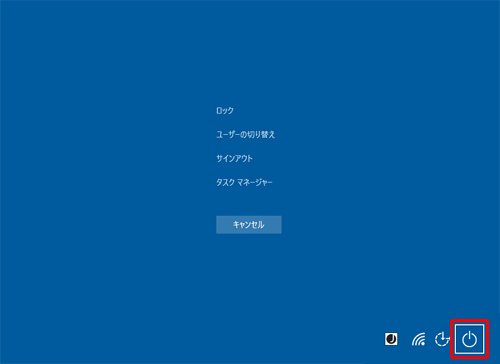 」(電源)が表示されますので、それをクリックします。
」(電源)が表示されますので、それをクリックします。
すると
「再起動」が表示されますので、それをクリックします。
するとパソコンは再起動します。
そして起動後に多くの場合、パソコン画面は正常に戻り、マウスによる操作が行うことができるようになっているはずです。
筆者もこの方法で、パソコン画面が反応しないというトラブルは解消しました。
ところで、今回のWindowsの更新後に生じたもう1つのトラブルがあります。
それはパソコン画面にあったLINEアイコンが消えてしまったのです。
しかしこの場合も簡単に解決することができます。
Windowsのスタートボタンを押すと、パソコンにダウンロードされているソフトやアプリの一覧が表示されますが、そのなかのLINEを左クリックをしながら、パソコン画面までひいていきます。
すると再びパソコン画面にLINEアイコンが表示されるようになりました。
windows 資格情報のポップアップ画面の表示が頻発 解決法は?


